关于EditPlus设置浏览器的图文操作。
- PC教程
- 54分钟前
- 280

很多朋友都还不熟悉EditPlus设置浏览器的相关操作,而下面打字教程网小编就提供了关于EditPlus设置浏览器的操作方法,希望对你们有所帮助哦。 EditPl...
很多朋友都还不熟悉EditPlus设置浏览器的相关操作,而下面打字教程网小编就提供了关于EditPlus设置浏览器的操作方法,希望对你们有所帮助哦。
EditPlus设置浏览器的图文操作

1、在电脑上打开已经安装好的EditPlus,在页面上方工具栏中找到工具选项,点击打开。
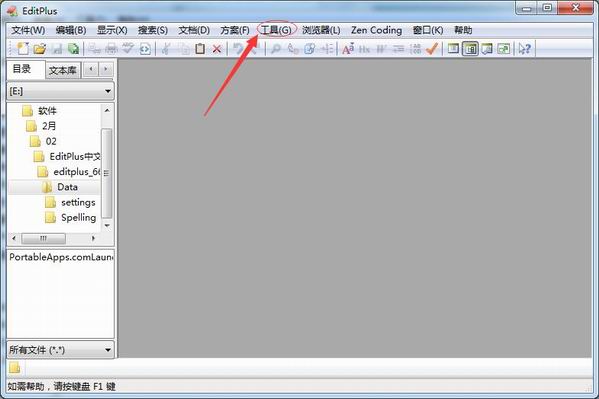
2、这时在打开的下拉菜单中,找到首选项,直接打开。
3、进入首选项的设置页面,点击左侧栏目中的工具。
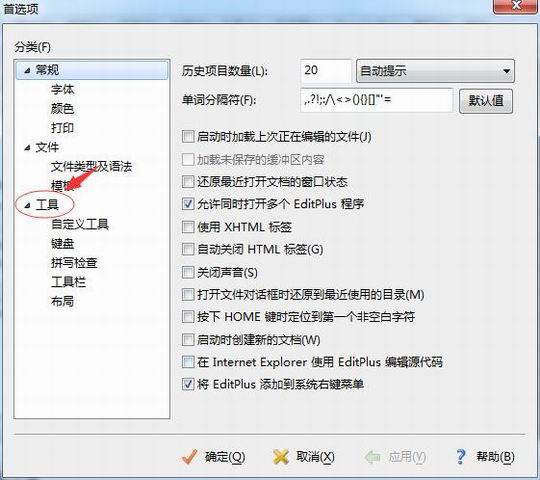
4、这时,在页面的右侧将可以看到browser1目前默认为无缝浏览器,点击下拉菜单按钮。
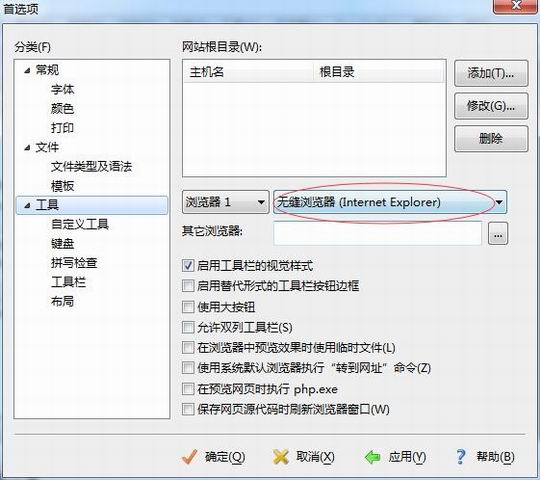
5、在弹出的下拉菜单中,找到想要使用的浏览器,直接选中。
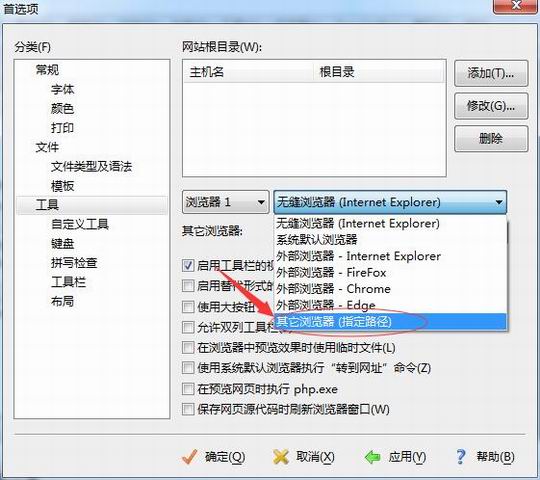
6、设置完毕,点击应用,并且点击确定按钮退出。
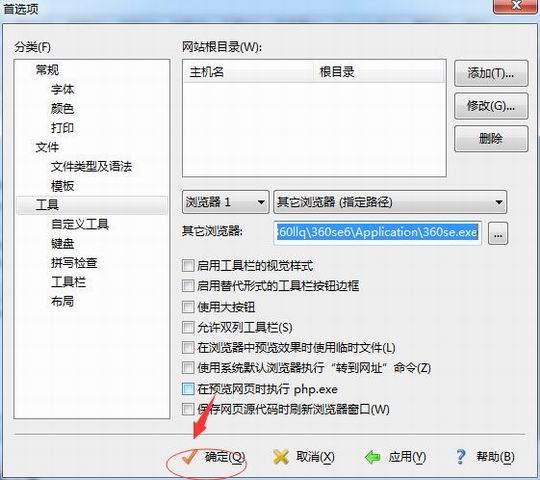
7、这时,我们再点击页面左上角的小地球进行源代码的运行,便直接跳转到所设置的浏览器页面中了。
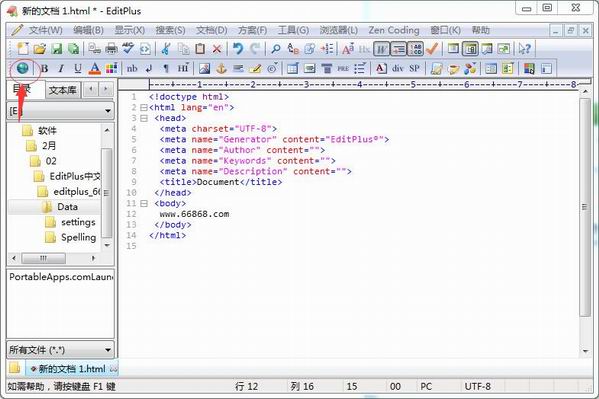
以上这里为各位分享了EditPlus设置浏览器的图文操作。有需要的朋友赶快来看看本篇文章吧。
本文由cwhello于2024-10-09发表在打字教程,如有疑问,请联系我们。
本文链接:https://www.dzxmzl.com/1839.html
本文链接:https://www.dzxmzl.com/1839.html